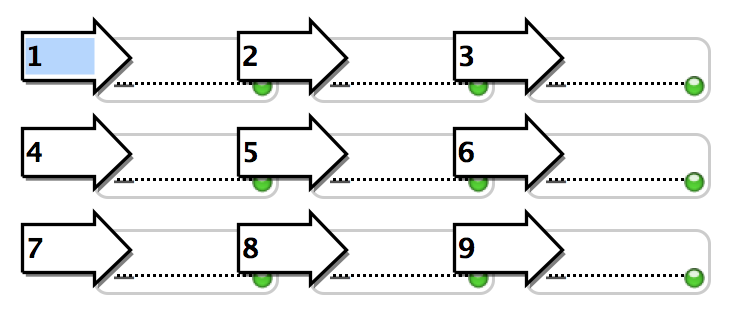Festlegen der Tabulatorfolge für die Dateneingabe
Wenn Sie im Blättern- oder Suchenmodus die Tabulatortaste drücken, werden die Felder in FileMaker Pro gewöhnlich von links nach rechts und von oben nach unten aktiviert. Sie können diese Standard-Tabulatorfolge ändern und nach Wunsch sogar Felder ausschließen.
|
•
|
Tastenobjekte, Registersteuerelemente, Seitensteuerelemente, Web Viewer und Diagramme können in die Tabulatorfolge aufgenommen werden.
|
|
1.
|
|
|||||
|
|||||
|
|
3.
|
Klicken Sie auf OK.
|
|
1.
|
Beginnen Sie die Festlegung der Tabulatorfolge wie oben beschrieben und klicken Sie auf Neue Tabulatorfolge, um eine neue Tabulatorfolge für alle Felder zu definieren.
|
|
3.
|
|
•
|
Wenn Sie dem Layout ein Popover hinzugefügt haben, können Sie durch Drücken der Tabulatortaste zwischen Feldern im Popover wechseln, aber zuvor müssen Sie das Popover öffnen (indem Sie auf die Popover-Taste klicken oder durch Drücken der Tabulatortaste zur Popover-Taste wechseln und dann die Leertaste drücken). Es ist nicht möglich, durch Drücken der Tabulatortaste in oder aus einem Popover zu wechseln. Siehe Auswählen von und Arbeiten mit Objekten auf Popovern.
|
|
•
|
|
•
|
Wenn ein Web Viewer in die Tabulatorfolge aufgenommen wird, können Sie mit der Tabulatortaste in den Web Viewer wechseln und weiter durch Links und Felder innerhalb des Web Viewers wechseln, genau wie in einem Webbrowser. Sie können die Tabulatorfolge innerhalb eines Web Viewers nicht beeinflussen, aber wenn Sie den letzten Link oder das letzte Feld in einem Web Viewer verlassen, wird die Tabulatorfolge wie im FileMaker Pro-Layout definiert fortgesetzt. Wenn Interaktion mit Web Viewer-Inhalt zulassen im Dialogfeld "Web Viewer-Einstellung" deaktiviert ist, können Sie nicht mit der Tabulatortaste in den Web Viewer wechseln.
|